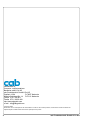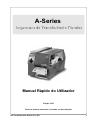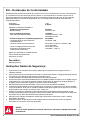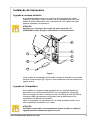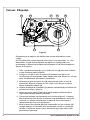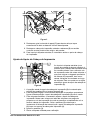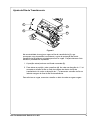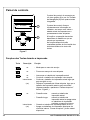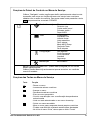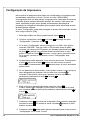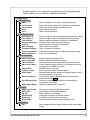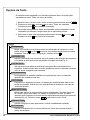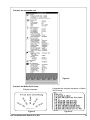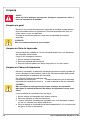Edição 12/03
Impressora de Transferência
-Series
Manual Rápido do Utilizador

2 cab Produkttechnik GmbH & Co KG
Copyright CAB
De acordo com a nossa política de melhoramento contínuo dos nossos produtos, reservamos o direito de alterar as
especificações contidas neste manual sem qualquer aviso prévio.
Gesellschaft für
Computer- und Automations-
Bausteine mbH & Co KG
cab-Produkttechnik GmbH & Co KG
Postfach 19 04 D-76007 Karlsruhe
Wilhelm-Schickard-Str. 14 D-76131 Karlsruhe
Telefon 0721 / 66 26-0
Telefax 0721 / 66 26-249
http://www.cabgmbh.com
e-mail : [email protected]

3cab Produkttechnik GmbH & Co KG
Impresora de Transferência Térmica
Impresora de Transferência Térmica
A-Series
Edição 12/03
Todos os direitos reservados, incluindo os das traduções.
Manual Rápido do Utilizador

4 cab Produkttechnik GmbH & Co KG
EU Declaração de Conformidade
Declaramos pelo presente documento que, devido à forma como o equipamento, tal como o descrevemos,
foi concebido e ao tipo de construção que daí resultou, o seu lançamento no mercado cumpre com as
disposições aplicáveis dos Regulamentos da EU para a Saúde e Segurança. No caso de ser efectuada
alguma alteração por terceiros no equipamento, por nós não aprovada, a presente declaração será
considerada inválida.
Description: Type :
Transfer Printer A-Series
Applied EU Regulations and Norms:
- EC Machinery Regulations 98/37/EU
- Machine Safety EN 292-2:1991
- EC Low Voltage Regulations 73/23/EEC
- Data and Office Machine Safety EN 60950:1992+A1:1993
EN 60950/A2:1993
- EC Electromagnetic Compatibility Regulations 89/336/EEC
- Threshold values for the Interference EN 55022 :1998
of Data Machines
- Limits for harmonic current emission EN 61000-3-2:1995+A1:1998+A2:1998
+A14:1999:2000
- Limits of voltage fluctuation and flicker EN 61000-3-3:1995
- Interference Resistance in both EN 50082-1: 1992-12
Industrial and Small Plants
Signed for, and behalf of, the Manufacturer :
cab Produkttechnik Sömmerda
Sömmerda, 21.05.01
Erwin Fascher
Managing Director
Instruções Gerais de Segurança
1. A impressora foi construída exclusivamente para imprimir etiquetas em rolo, papel contínuo, e
materiais similares!
2. Ligue a impressora a uma tomada com a tensão correcta! A impressora é configurável para tensões de
100 a 240 V. Ligue apenas a uma tomada com ligação à terra!
3. A impressora deve ser ligada apenas a acessórios aprovados pela CAB!
4. A impressora deve estar DESLIGADA antes de ser instalado qualquer acessório, ou ser ligada a algum
computador, bem como antes de efectuar qualquer manutenção na impressora. Desligue também a
energia a todos os dispositivos ligados à impressora antes de a desligar!
5. Não exponha a impressora à humidade, nem a use em zonas húmidas ou molhadas!
6. A impressora pode trabalhar com a tampa aberta se necessário. Se a impressora tiver de ser utilizada
com a tampa aberta, terão que ser tomados cuidados extras para impedir que as peças em movimento
originem danos (por exemplo em cabelos, jóias, roupa, etc) !
7. Durante o processo de impressão a cabeça da impressora atingirá temperaturas elevadas. Tenha
cuidados redobrados quando manipular a cabeça de impressão. Não toque na superfície da cabeça de
impressão com os dedos pois danificará as resistências eléctricas!
8. Antes de iniciar qualquer operação de manutenção, DESLIGUE a impressora e retire o cabo de
alimentação da tomada!
9. Quaisquer ajustes ou reparações que não estejam descritos neste manual, devem ser apenas
efectuados por um técnico de serviço autorizado!
AVISO!
A fim de evitar possíveis choques eléctricos, não abra a tampa traseira da
impressora!

5cab Produkttechnik GmbH & Co KG
Instalação da Impressora
Ligação à corrente eléctrica
A impressora está equipada com uma fonte de alimentação de grande
amplitude (100-240V~), logo é possível usar a impressora tanto com uma
tensão de 230V~/50Hz como com uma tensão de 115V~/60Hz sem fazer
qualquer alteração na impressora.
ATENÇÃO!
Verifique se o interruptor de energia (6) está na posição O
(DESLIGADO) antes de ligar a impressora à corrente eléctrica!
Ligação ao Computador
Como padrão, a impressora está equipada com um interface paralelo bi-
direccional e um interface série RS-232 com uma ligação de 9 pinos (5).
Para uma ligação em série, certifique-se que a interface de série RS-232 da
impressora está correctamente configurado para as definições do seu
computador (ver Manual do Utilizador).
Ligue o computador e a impressora com um cabo apropriado (1,2) e fixe-o
com os parafusos fornecidos com o cabo.
ATENÇÃO!
Certifique-se que todos os computadores ligados e todos os cabos de
ligações estão correctamente ligados à terra.
1
2
Figura 1
Insira o cabo de alimentação (3) fornecido na caixa de acessórios na tomada
da fonte de alimentação (7) e ligue-o a uma tomada de corrente eléctrica com
ligação à terra.
3
4
5
6
7

6 cab Produkttechnik GmbH & Co KG
Colocar Etiquetas
Figura 2
Os passos que se seguem são válidos para colocar etiquetas em modo
rasgar.
As instruções para colocar etiquetas nos modos com reenrolador ou com
dispensador e para colocar etiquetas em papel em zig-zag podem ser
encontradas no Manual de Utilizador da Impressora ou na documentação do
Sensor de Presença.
1. Solte o parafuso saliente (3), gire o fixador do rolo (4) para cima e desvie-
o para fora tanto quanto possível.
2. Coloque o rolo (5) no eixo de suporte (6) e desenrole a fita do rolo.
Certifique-se que as etiquetas estão viradas para cima. Empurre o rolo até
estar completamente encostado à impressora.
3. Movimente a guia vertical do rolo (4) para baixo até tocar no eixo de
suporte (6). Empurre o fixador do rolo contra o rolo até que o prenda.
Aperte o parafuso saliente (3).
4. Levante a cabeça de impressão (1) rodando a alavanca (2) no sentido dos
ponteiros do relógio, até parar.
5. Desvie a guia do papel (7) para fora, dando espaço suficiente para a
largura das etiquetas quando colocadas.
6. Coloque as etiquetas na impressora como mostra a figura 2. O avanço
das etiquetas na parte de fora do suporte é representado por uma linha
contínua, e o avanço das etiquetas na parte de dentro do suporte é
representado por uma linha a tracejado.
7. Mova o sensor de etiquetas (8) para uma posição em que o sensor (9)
consiga detectar os intervalos entre as etiquetas, cortes ou marcas de
reflexão. O ajuste do sensor é feito deslocando a guia do sensor (10)
para dentro e para fora.
1 2 3 4 5
67

7cab Produkttechnik GmbH & Co KG
Figura 3
8. Desloque a guia horizontal do papel (7) para dentro até que toque
suavemente de lado na base de silicone das etiquetas.
9. Desloque a cabeça de impressão rodando a alavanca (2) no sentido
contrário ao dos ponteiros do relógio, até prender.
10. Para imprimir etiquetas estreitas, é necessário activar o apoio da cabeça
de impressão.
8
9
10
Ajuste do Apoio da Cabeça de Impressão
Figura 4
1. A posição actual do apoio da cabeça de impressão (2) é mostrada pela
posição do parafuso (3) no buraco alongado (4).
2. Para etiquetas largas é recomendada a posição do parafuso mostrada na
figura 4. Nesta posição o apoio da cabeça de impressão (2) não é usado.
3. Para etiquetas estreitas, é necessário ajustar o apoio da cabeça de
impressão. Neste caso coloque ao lado das etiquetas uma segunda
etiqueta no rolo de impressão de modo a preencher a totalidade do rolo e
feche a cabeça de impressão. Solte o parafuso (3) e desloque-o
lentamente na direcção da seta até que o apoio da cabeça de impressão
(2) toque no suporte da cabeça de impressão (1).
4. Aperte o parafuso (3).
5. Retire a etiqueta utilizada para a afinação.
1
2
3
4
Ao imprimir etiquetas estreitas (com
menos de metade da largura máxima), é
possível que a cabeça de impressão entre
em contacto directo com a zona do rolo
de impressão onde não existe etiqueta, o
que pode originar o desgaste prematuro
da cabeça de impressão, bem como
causar variações de contraste ao longo
da etiqueta. Este erro pode ser corrigido
através do ajuste do apoio da cabeça de
impressão (2):

8 cab Produkttechnik GmbH & Co KG
Colocar Fita de Transferência
764
2
1
3 5
Figura 5
ATENÇÃO!
A fim de evitar a deterioração prematura da cabeça de impressão,
certifique-se que a fita de transferência é um pouco mais larga do que a
base da etiqueta.
INFORMAÇÃO!
Para imprimir em térmico directo não é necessário fita de transferência!
1. Desloque a cabeça de impressão (2) rodando a alavanca (1) no sentido
dos ponteiros do relógio, até parar.
2. Pressione o rolo de fita de transferência (5) contra o disco de apoio do
suporte da fita (6) tanto quanto for possível.
3. Segure bem o suporte da fita (5) e rode o disco expansor (verde, de forma
ondulada) (7) no sentido contrário ao dos ponteiros do relógio para
prender o rolo de fita de transferência ao respectivo suporte (6).
4. Coloque um casquilho (3) no eixo de recolha da fita usada. Prenda o
casquilho rodando o disco expansor (4) no sentido contrário ao dos
ponteiros do relógio.
5. Certifique-se que a fita de transferência segue o percurso que é mostrado
na figura 5 e prenda-a ao casquilho (3) usando fita-cola ou uma etiqueta.
Na figura 5 a linha a negrito representa o percurso duma fita com a tinta
no lado de dentro, e a linha tracejada representa uma fita com a tinta do
lado de fora.
6. Rode o eixo de recolha da fita no sentido contrário ao dos ponteiros do
relógio até a fita estar esticada e sem quaisquer rugas.
7. Desloque a cabeça de impressão rodando a alavanca (1) no sentido
contrário ao dos ponteiros do relógio, até trancar.

9cab Produkttechnik GmbH & Co KG
Ajuste da Fita de Transferencia
Figura 6
Na eventualidade de surgirem rugas na fita de transferência (1), que
provoquem uma impressão inconsistente, a guia de protecção da fita de
transferência (2) pode ser ajustada para tirar as rugas. O ajuste deve ser feito
durante o processo de impressão.
1. A posição actual pode ser verificada na escala (3).
2. Para alterar a posição, rode o parafuso (4). Ao rodar na direcção do + irá
aumentar a tensão da fita no lado da margem de dentro da fita de
transferência. Ao rodar na direcção do - irá aumentar a tensão da fita no
lado da margem de fora da fita de transferência.
Para eliminar as rugas, aumente a tensão no lado de onde as rugas surgem.
1
2
4
3

10 cab Produkttechnik GmbH & Co KG
Painel de controlo
Pronta
2
1
O painel de controlo é composto por
um visor gráfico (1) e por um Teclado
de Navegação (2) com quatro teclas
integradas.
O painel de controlo fornece
constantemente informação ao
utilizador, em tempo real, sobre o
estado actual da impressora e o
processamento das etiquetas.
A função e a operação das teclas
dependem do estado em que se
encontra a impressora.
As funções disponíveis são
mostradas através da iluminação dos
símbolos válidos e/ou texto nas
teclas.
Funções das Teclas durante a impressão
Figura 7
Tecla Descrição Função
on - Muda para o menu de serviço.
on - Provoca o avanço de uma etiqueta.
on - Interrompe o trabalho de impressão actual.
on - Continua o trabalho de impressão interrompido.
intermitente - Continua o trabalho de impressão actual logo que
seja corrigido o erro
(on) - Repete a impressão da última etiqueta, logo que o
trabalho de impressão anterior seja concluído.
(Apenas quando o parâmetro Pausa reimprimir
estiver Ligado.)
on - Pressão curta: cancela o trabalho de
impressão actual
- Pressão longa: cancela o trabalho de
impressão actual e apaga todos
os trabalhos de impressão
contidos na memória interna
intermitente - Cancela o trabalho de impressão após um erro.
(on) - Apaga os trabalhos de impressão anteriores da
memória interna. Pausa reimprimir já não estará
disponível.

11cab Produkttechnik GmbH & Co KG
Tecla Função
- Recua no menu
- Incrementa valores numéricos
- Avança no menu
- Decrementa valores numéricos
- Entra no menu secundário
- Conclui uma definição com a confirmação dos parâmetros
seleccionados
- Inicia um teste seleccionado ou um menu de serviço
- Sai de um menu secundário
- Move o cursor para a esquerda durante acertos numéricos
- Finaliza uma definição rejeitando as definições efectuadas
- No início do menu iniciar, retorna para o modo Pronta
Funções do Painel de Controlo no Menu de Serviço
O Menu Desligado contém opções para definir parâmetros da máquina e da
impressão, para entrar em funções de teste e de serviço bem como para
trabalhar com o cartão de memória. Para entrar neste modo pressione a tecla
enquanto estiver no estado PRONTA
Pronta [Cartão Memória] Etiq do cartão
Directório imp
Copiar cartão mem *
Formatar cartão *
Depur ASCII
Teste Configuração
Impressão conf
Lista de fontes
Lista acessórios
Perfil cabeça
Modo ASCII Dump
Grelha de Teste
Perfil etiqueta
Configuração * Def regionais
Conf impressora
Conf impressão
Interface
Segurança
Manutenção Act firmware *
Menus e opções marcadas com * podem estar protegidas por um PIN de
acesso não autorizado.
O Menu [Cartão Memória] está acessível apenas se estiver um cartão de
memória instalado.
Funções das Teclas no Menu de Serviço

12 cab Produkttechnik GmbH & Co KG
Configuração da Impressora
Há uma série de parâmetros que podem ser configurados na impressora para
necessidades específicas no menu Pronta do menu DESLIGADO.
A configuração deve ser feita quando a impressora for usada pela primeira vez
e também quando existam alterações de base. No entanto, maior parte dos
casos, alterações simples como ajustes da temperatura da cabeça de
impressão ou utilização de diferentes tipos de papel serão efectuadas através
de definições de software.
O menu Configuração pode estar protegido de acesso não autorizado através
dum código numérico (PIN).
1. Mude para o Menu de Serviço pressionando a tecla .
2. Continue a pressionar a tecla ou a tecla até chegar ao menu
Configuração. Pressione a tecla .
3. Se o menu Configuração estiver protegido por um PIN o visor gráfico
mostrará PIN:0000. Terá que inserir o PIN correcto antes de poder
continuar. Os números do PIN podem ser alterados através da tecla e
da tecla . A posição a ser alterada ficará intermitentente no visor
gráfico. Pressione a tecla para mover o cursor para o próximo número.
Se o número correcto for introduzido o menu Configuração será
mostrado.
4. Os parâmetros estão dispostos numa estrutura tipo árvore. Pressionando
a tecla bem como a tecla percorre os menus entre os menus
secundários. Pressionando a tecla , escolhe entrar no menu secundário
seleccionado.
5. Se um parâmetro é seleccionado, o visor gráfico mostra o valor actual por
baixo designação do parâmetro. Na linha de cima o símbolo é
mostrado. Este símbolo indica que é possível escolher entre vários
parâmetros pressionando a tecla e a tecla .
6. Para confirmar a alteração efectuada, pressione a tecla .
Então o símbolo é mostrado na linha inferior do visor gráfico e indica
que é possível alterar a definição do parâmetro pressionando a tecla e
a tecla .
7. Pressione a tecla para confirmar a alteração. Para cancelar a alteração
pressione a tecla . Em ambos os casos o símbolo aparece na linha
superior novamente.
8. Pressione a tecla tantas vezes quantas necessário para voltar ao menu
Configuração ou ao modo Pronta.

13cab Produkttechnik GmbH & Co KG
A tabela seguinte é uma visão geral dos parâmetros de configuração. Mais
detalhes podem ser encontrados no Manual de Utilizador.
Configuração
Def regionais
País
Define a linguagem do visor gráfico, formato da data e hora
Fuso Horário
Define o fuso horário usando o UTC (Universal Time Coordinated)
Act aut hora
Selecciona o método de ajuste da mudança da hora
Data
Define a data da impressora
Hora
Define a hora da impressora
Conf impressora
Pos cabeça X
Desloca a imagem a impr. na etiqueta para a esquerda e para a direita
Pos cabeça Y
Desloca a imagem a imprimir na etiqueta para cima e para baixo
Pos destacar
Desloca a posição de paragem da etiqueta no modo destacar
[Sensor presença]
Parâmetros para o sensor de presença (opcional)
[Cutter]
Parâmetros para o Cutter (guilhotina) (opcional)
Brilho Display
Define o brilho do visor gráfico
Contraste Display
Define o contraste do visor gráfico
Tempo suspensão
Quantidade de tempo até entrar no modo de poupança de energia
Modo depuração
Activa o modo de depuração
Conf impressão
Ajuste temp cab
Ajuste principal da intensidade de calor
Veloc impressão
Ajuste principal da velocidade de impressão
Transf térmica
Selecção principal do modo transferência térmica / térmico directo
Warn level ribbon
Limite do diâmetro da fita no suporte do rolo da fita para enviar uma
mensagem de aviso SNMP ou um e-mail
Sensor Etiq
Método do sensor de etiquetas
Posição rasgar
Activa um pequeno avanço no final do trabalho
Retrocesso
Método de avanço para trás (sempre ou inteligente) quando se usar o
modo de dispensa ou o modo corte
Pausa reimprimir
Permite imprimir etiquetas adicionais após o final de impressão
pressionando a tecla
Erro-Reimpressão
Selecciona a reimpressão automática de uma etiqueta após a
correcção dum erro ocorrido
Width ASCII dump
Largura de impressão para o modo ASCII
Interface
Página de código
Selecciona as definições da tabela de caracteres
IEEE 1284
Liga e desliga a comunicação bidireccional
RS-232
Define o protocolo e a velocidade
[RS-422/485]
Configuração da interface RS-422/485 (opcional)
[Ethernet]
Configuração da interface Ethernet (opcional)
[Keyboard]
Seleciona a tabela de caracteres para o teclado opcional
Segurança
PIN
Define, apaga ou altera um número PIN para proteger determinadas
funções

14 cab Produkttechnik GmbH & Co KG
Opções de Teste
A impressora está equipada com diversas opções de teste, as quais estão
resumidas no menu Teste do menu de serviço.
1. Mude do menu pronta para o menu de serviço pressionando a tecla .
2. Pressione a tecla e a tecla até o menu Teste ser mostrado.
Pressione a tecla para confirmar a selecção.
3. Para todas as opções dos testes de impressão coloque etiquetas e fita de
impressão que ocupem a largura total que a impressora permite.
4. Seleccione o teste a ser efectuado pressionando a tecla e a tecla .
Pressione a tecla para confirmar a selecção.
Teste
Configuração
Mostra a informação mais importante acerca da configuração da impressora no visor
gráfico. Use a tecla e a tecla para mover entre as diversas partes da informação
mostradas. Para sair do menu configuração, pressione a tecla .
Impressão conf
Imprime a informação mais importante acerca do estado e das definições da impressora
e um padrão de teste para mostrar a qualidade da imagem impressa (Fig. 8).
Lista de fontes
São impressos numa tabela os parâmetros importantes das fontes disponíveis na
impressora. A tabela contém tanto as fontes gravadas na memória interna da impressora
como as fontes carregadas para impressora.
Lista acessórios
Os componentes de hardware instalados na impressora bem como os acessórios
opcionais são mostrados numa lista.
Perfil cabeça
É impresso um diagrama que mostra a os valores das resistências para cada um dos
pontos de impressão. Quando um ponto está danificado ou defeituoso o seu valor de
resistência aumenta.
Modo ASCII Dump
Método para imprimir as sequencias de controlo enviadas para o interface. Depois de
ser iniciado o ASCII dump mode, um trabalho de impressão é enviado. Os dados
recebidos serão impressos em formato de texto dependendo da selecção de caracteres
efectuada (Fig 10). Pressione a tecla para voltar ao modo Pronta.
Grelha de Teste
Imprime uma grelha de teste para avaliar e verificar a qualidade da impressão.
Perfil etiqueta
Imprime um diagrama com os valores medidos pelo sensor das etiquetas durante o
avanço das etiquetas.

15cab Produkttechnik GmbH & Co KG
Figura 8
Exemplo de Impressão conf
Exemplo de Modo ASCII Dump
Figura 9 Figura 10
Etiqueta impressa
Comandos de etiqueta impressos no Modo
ASCII Dump

16 cab Produkttechnik GmbH & Co KG
Limpeza
AVISO !
Antes de iniciar qualquer manutenção, desligue a impressora e retire o
cabo da impressora da tomada!
Limpeza em geral
Durante o uso normal da impressora, partículas de sujidade e papel podem
ficar acumulados dentro da impressora. Remova estas partículas com um
pincel macio ou com um aspirador.
A tampa da impressora pode ser limpa sem necessidade de produtos
especiais.
CUIDADO !
Não use produtos abrasivos ou solventes!
Limpeza do Rolo de Impressão
A acumulação de sujidade no rolo de impressão pode levar a um transporte
das etiquetas menos eficaz.
Limpe o rolo da seguinte maneira:
1. Abra a cabeça de impressão.
2. Retire as etiquetas da impressora.
3. Remova toda a sujidade com álcool isopropílico e um pano macio.
Limpeza da Cabeça de Impressão
Durante a impressão, a cabeça de impressão térmica acumulará sujidade tal
como a de papel ou partículas de tinta da fita. Esta acumulação pode causar
uma deterioração da qualidade de impressão
Os ciclos de limpeza recomendados são:
Impressão térmica directa: a cada mudança de rolo de etiquetas
Impressão de transferência térmica: a cada mudança de fita de impressão
CUIDADO !
Não use objectos pontiagudos para limpar a cabeça de impressão!
Não toque na camada protectora da cabeça de impressão com as suas
mãos!
Limpe a cabeça de impressão como se segue:
1. Abra a cabeça de impressão tanto quanto possível.
2. Retire as etiquetas e a fita da impressora
3. Limpe a superfície da cabeça de impressão com uma caneta de limpeza,
ou use um cotonete com álcool isopropílico.
4. Deixe a cabeça de impressão secar aproximadamente 2 a 3 minutos antes
de ligar e reiniciar a impressora.
-
 1
1
-
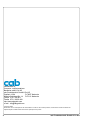 2
2
-
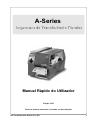 3
3
-
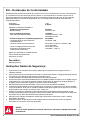 4
4
-
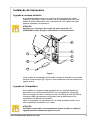 5
5
-
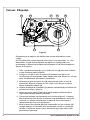 6
6
-
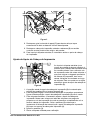 7
7
-
 8
8
-
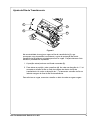 9
9
-
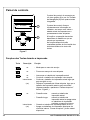 10
10
-
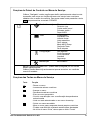 11
11
-
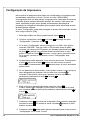 12
12
-
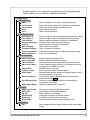 13
13
-
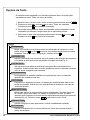 14
14
-
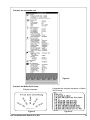 15
15
-
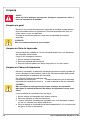 16
16
Artigos relacionados
-
CAB EOS1/EOS4 Instruções de operação
-
CAB EOS2/EOS5 Instruções de operação
-
CAB MACH4 Short Manual
-
CAB A4+M Instruções de operação
-
CAB A+ Instruções de operação
-
CAB SQUIX Instruções de operação
-
CAB MACH 4S Instruções de operação
-
CAB XC Q Instruções de operação
-
CAB HERMES Q Assembly Instruction
-
CAB HS and VS Instruções de operação